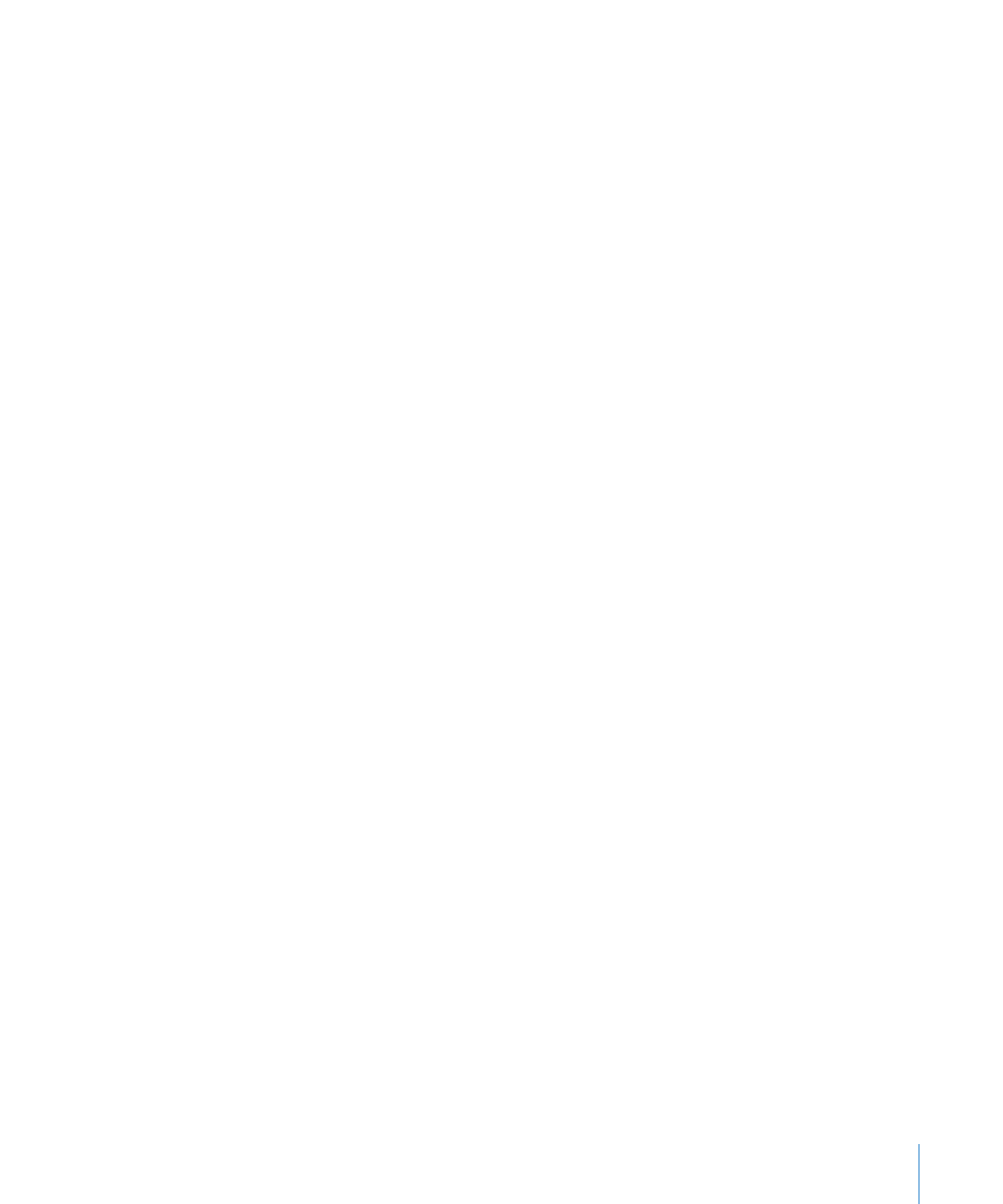
De elementen van een gegevensreeks van een diagram opmaken
U kunt allerlei visuele effecten toepassen om de weergave van
gegevensreekselementen, zoals staven (in kolom- en staafdiagrammen),
gegevenspunten (in lijn- en spreidingsdiagrammen) en vlakken, te verfraaien.
Hoewel cirkelsegmenten ook gegevensreekselementen zijn, worden deze op een
andere manier opgemaakt. Zie “De weergave van cirkeldiagrammen aanpassen” op
pagina 264 voor meer informatie.
Voor staaf-, kolom- en vlakdiagrammen kunt u in het paneel 'Reeks' van het
infovenster 'Diagram' opmaakinstellingen opgeven om de weergave en de stijl van
gegevensreeksen, vormen en symbolen te wijzigen. Zie “Het infovenster” op pagina 25
voor meer informatie over het infovenster.
De meeste opmaakopties voor gegevensreeksen zijn ook in de opmaakbalk
beschikbaar. Wanneer u een reekselement in een diagram selecteert, worden
de onderdelen in de opmaakbalk vervangen door opties voor het opmaken van
reekselementen. Zie “De opmaakbalk” op pagina 24 voor meer informatie over de
opmaakbalk.
Om reekselementen te wijzigen, selecteert u eerst een element in de reeks die u wilt
wijzigen. De meeste wijzigingen kunt u aanbrengen met de regelaars in het paneel
'Reeks' van het infovenster 'Diagram'.
Geselecteerde reekselementen vullen met speciaal ontworpen kleuren of texturen
1
Klik op de knop 'Info' in de knoppenbalk, klik op de knop 'Diagraminfo' en klik
vervolgens op de knop 'Diagramkleuren'.
2
Kies een vultype (bijvoorbeeld '3D-textuurvullingen') uit het eerste venstermenu.
3
Kies een vulset (bijvoorbeeld 'Marmer' of 'Hout') uit het tweede venstermenu.
4
Ga op een van de volgende manieren te werk:
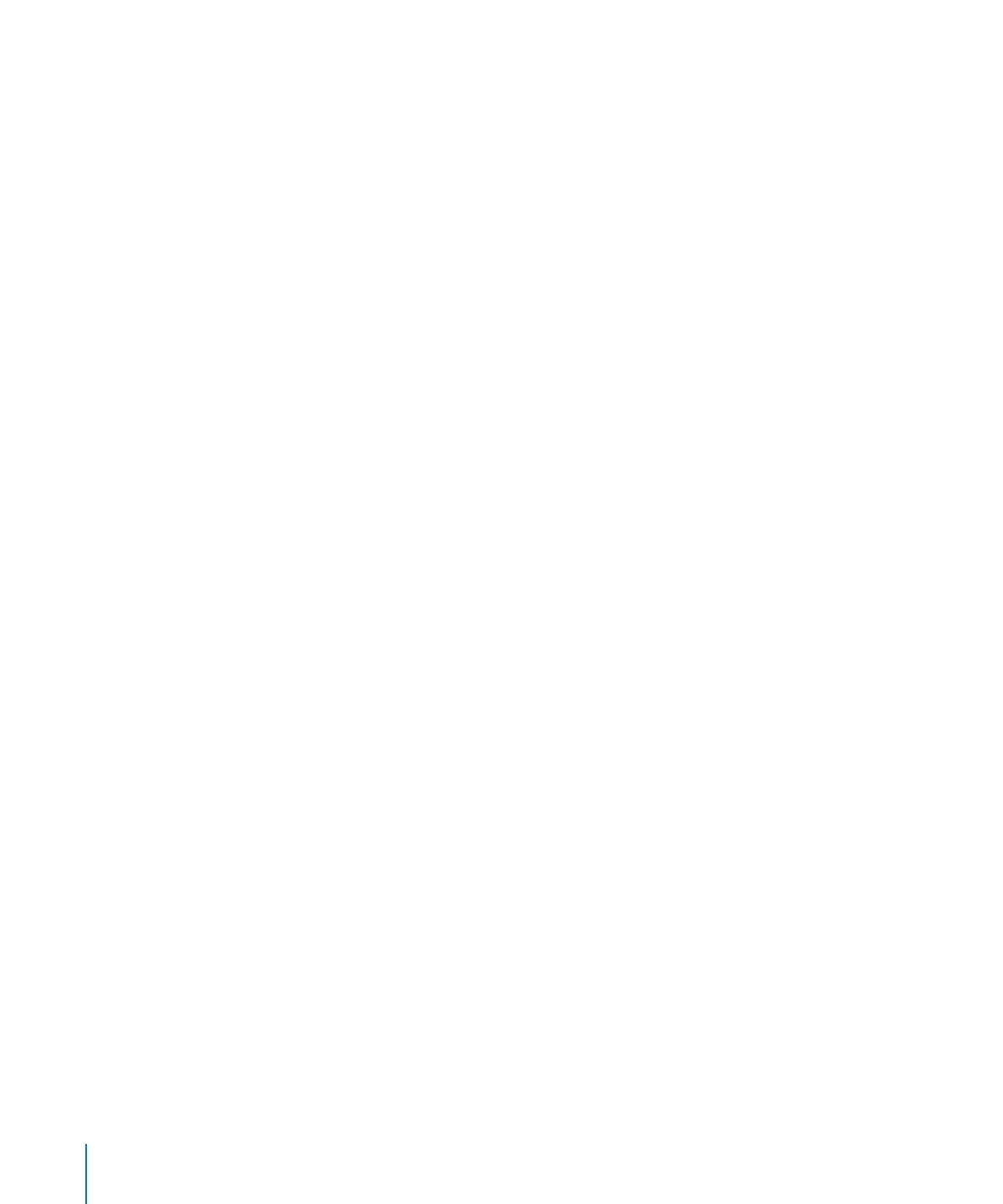
Om dat vultype toe te passen op alle elementen van de gegevensreeks, klikt u
Â
op 'Pas alle toe'. De eerste vulling wordt toegepast op elementen van de eerste
gegevensreeks, de tweede vulling op elementen van de tweede reeks, enzovoort.
Om een vulling toe te passen op elementen van één gegevensreeks, sleept u de
Â
vulling naar een element (bijvoorbeeld een staaf, kolom, enzovoort).
U kunt deze vullingen niet voor lijn- of spreidingsdiagrammen gebruiken. Zie
“Gegevenspuntsymbolen en lijnen in lijndiagrammen aanpassen” op pagina 269 en
“Werken met spreidingsdiagrammen” op pagina 270 voor meer informatie over het
wijzigen van de opmaak van reekselementen in deze diagramtypen.
De mate van ondoorzichtigheid, de lijn, de schaduw of de vulling van geselecteerde
reekselementen wijzigen
Selecteer het element dat u wilt wijzigen, klik op de knop 'Afbeeldingsinfo' en breng
m
de gewenste wijzigingen aan.
Wanneer u bij het aanpassen van de mate van ondoorzichtigheid en de vulling de
regelaar 'Ondoorzichtigheid' onder in het infovenster 'Afbeelding' sleept, verandert de
mate van ondoorzichtigheid van het volledige diagram. Als u alleen de geselecteerde
reeks wilt opmaken, selecteert u de reeks en wijzigt u vervolgens de mate van
ondoorzichtigheid van de vulling met een effen kleur, verlooptint of afbeelding. Zie
“De mate van ondoorzichtigheid van objecten aanpassen” op pagina 189 en “Een effen
kleur als vulling voor een object gebruiken” op pagina 190 voor meer informatie.
Zie “Een object met een afbeelding vullen” op pagina 192 voor meer informatie over
het gebruik van een eigen afbeelding als vulling.
Zie “De randstijl wijzigen” op pagina 185 voor meer informatie over het wijzigen van de
lijn rondom een element.
Zie “Een schaduw aan een object toevoegen” op pagina 187 voor meer informatie over
het aanpassen van een schaduw.
Gegevenspuntlabels voor de geselecteerde reeks weergeven en de opmaak ervan
wijzigen
Klik op 'Reeks' in het infovenster 'Diagram' en schakel het aankruisvak 'Waardelabels'
m
in. Ga vervolgens op een van de volgende manieren te werk:
Om de labels te plaatsen, klikt u op een van de positieknoppen (bijvoorbeeld
Â
midden of rechtsonder).
Om de weergavenotatie voor de gegevenswaarden op te geven, kiest u een optie
Â
uit het venstermenu 'Notatie'. Kies 'Aangepast' als u een aangepaste getalnotatie
wilt gebruiken die u eerder hebt aangemaakt of als u een getalnotatie wilt
aanmaken. Zie “Een aangepaste getalnotatie definiëren” op pagina 231 voor meer
informatie.
260
Hoofdstuk 10
Diagrammen aanmaken op basis van gegevens
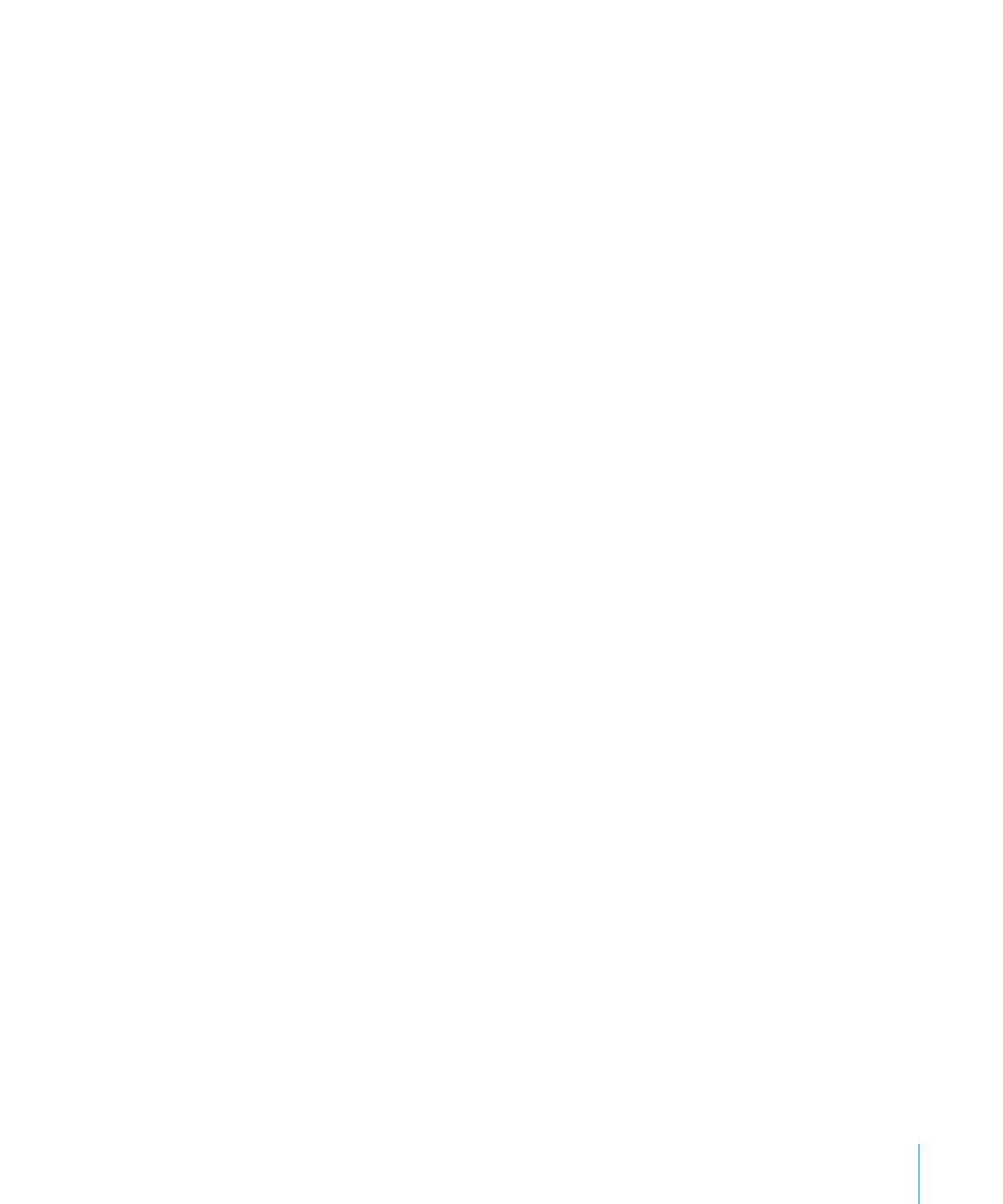
Hoofdstuk 10
Diagrammen aanmaken op basis van gegevens
261
Kies '-100' (of '100)' uit het aangrenzende venstermenu om aan te geven of
Â
negatieve getallen moeten worden weergegeven met een minteken of tussen
haakjes moeten worden geplaatst.
Om het weergegeven aantal decimalen in te stellen, typt u een getal in het veld
Â
'Decimalen'.
Zie “
Â
De grootte en vormgeving van tekst bepalen” op pagina 90 voor informatie
over het wijzigen van de tekstkenmerken van de labels bij gegevenspunten.
Om de kleur en textuur van reekselementen te wijzigen of gegevenspuntsymbolen en
waardelabels op te maken, gebruikt u het paneel 'Reeks' van het infovenster 'Diagram'.
Zie “De elementen van een gegevensreeks van een diagram opmaken” op pagina 259.
Zie “Specifieke diagramtypen opmaken” op pagina 263 voor informatie over specifieke
opmaakopties voor bepaalde diagramtypen.